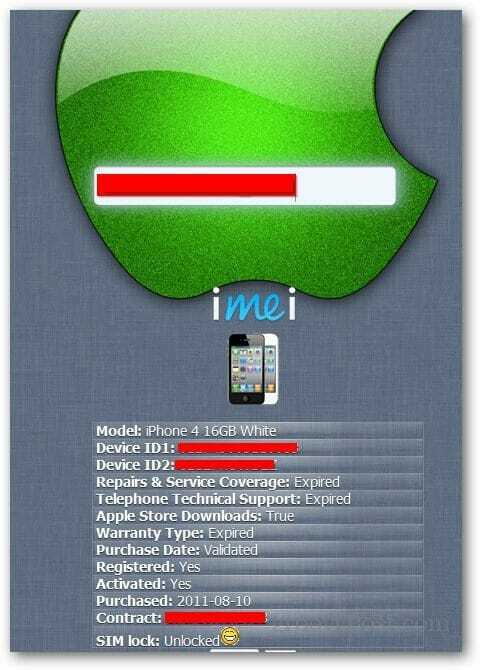Cara Menyimpan Halaman Web sebagai PDF dari Google Chrome
Google Chrome Chrome Google Pahlawan / / July 07, 2020
Terakhir diperbarui saat

Jika Anda ingin menyimpan halaman web sebagai dokumen PDF dari Google Chrome, Anda bisa. Inilah cara melakukannya.
Mungkin ada saatnya Anda ingin menyimpan halaman web sebagai dokumen PDF. Ini memungkinkan Anda mengakses dan berbagi halaman di web kapan pun Anda membutuhkannya. Ini membantu saat Anda memberikan presentasi jarak jauh melalui komputer atau perangkat lain. Atau, mungkin Anda perlu berbagi halaman tertentu dengan informasi spesifik dengan beberapa orang. Apa pun alasannya Anda memerlukan "salinan cetak" halaman web, inilah cara melakukannya dari Google Chrome.
Simpan Halaman Web sebagai PDF di Google Chrome
Pertama, luncurkan browser Google Chrome dan navigasikan ke halaman web yang ingin Anda simpan sebagai PDF. Kemudian klik Pilihan Tombol (elipsis) di sudut kanan atas layar. Gulir ke bawah dan klik Mencetak dari menu.
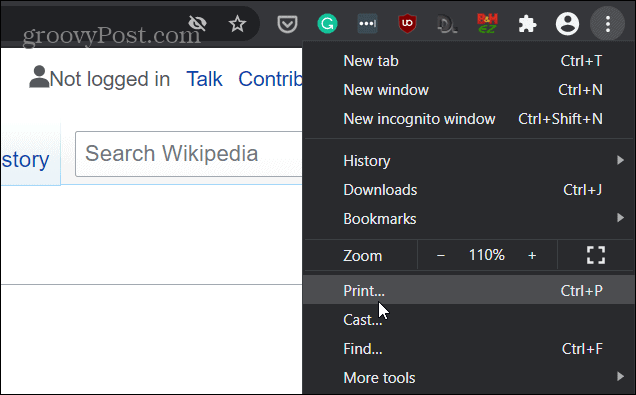
Selanjutnya, layar akan terbuka. Dari menu tarik-turun di bawah tajuk Tujuan di kolom kanan pilih Simpan sebagai PDF.
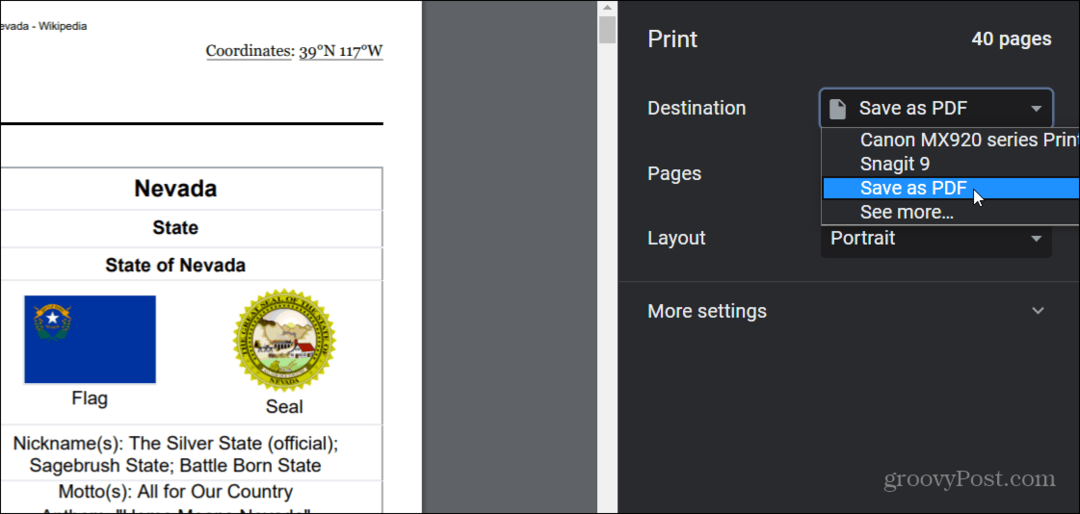
Penting untuk dicatat bahwa di sini Anda juga dapat memilih untuk mengubah orientasi PDF dari mode Portrait ke Landscape. Selain itu, jika Anda tidak ingin mencetak seluruh halaman sebagai PDF, Anda dapat mengetik dalam rentang halaman yang ingin Anda simpan. Ini berguna ketika Anda hanya ingin menyimpan bagian tertentu dari entri Wikipedia, misalnya. Atau, di situs yang menggunakan fitur gulir tak terbatas. Dalam hal itu, Anda ingin membatasi apa yang Anda simpan.
Setelah semuanya diatur, klik tombol Simpan. Dialog "Simpan Sebagai" akan muncul di layar Anda. Lalu pergi ke lokasi di mana Anda ingin menyimpan dokumen di komputer Anda, berikan nama, dan klik pada Menyimpan tombol.
Hanya itu yang ada untuk itu. Sekarang halaman web yang Anda pilih akan disimpan sebagai PDF. Untuk memeriksa ulang apakah PDF terlihat seperti yang Anda inginkan, lalu buka. Jika tidak seperti seharusnya, kembali ke langkah-langkah di atas dan atur pengaturan cetak. Dan jika Anda adalah pengguna Edge, periksa cara menyimpan halaman web sebagai PDF dari Microsoft Edge.
Apa itu Modal Pribadi? Ulasan 2019 Termasuk Bagaimana Kita Menggunakannya untuk Mengelola Uang
Apakah Anda pertama kali memulai dengan berinvestasi atau merupakan pedagang berpengalaman, Personal Capital memiliki sesuatu untuk semua orang. Berikut ini adalah ...